Auteur:
Morris Wright
Date De Création:
23 Avril 2021
Date De Mise À Jour:
1 Juillet 2024
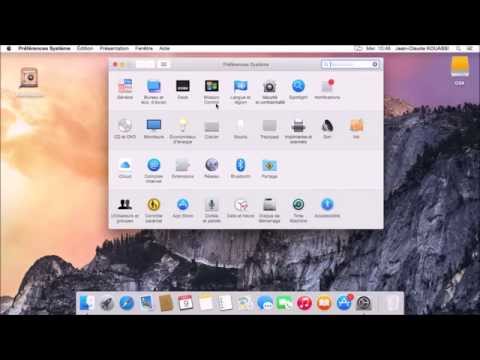
Contenu
- Avancer d'un pas
- Méthode 1 sur 2: Utilisation de l'accès au trousseau
- Méthode 2 sur 2: verrouiller l'économiseur d'écran
Si vous travaillez avec des documents sensibles ou si vous ne voulez tout simplement pas que les autres voient vos documents, il est utile de verrouiller votre ordinateur avant de quitter votre bureau. Sous OS X, il existe plusieurs façons de verrouiller rapidement et facilement votre ordinateur. Dans cet article, vous pouvez lire comment le faire.
Avancer d'un pas
Méthode 1 sur 2: Utilisation de l'accès au trousseau
 Ouvrez le programme Keychain Access. À partir de ce programme, vous pouvez ajouter un raccourci à votre barre de menus afin que vous puissiez facilement verrouiller votre ordinateur à partir de maintenant. Vous pouvez trouver le programme dans le dossier Utilitaires sous Applications.
Ouvrez le programme Keychain Access. À partir de ce programme, vous pouvez ajouter un raccourci à votre barre de menus afin que vous puissiez facilement verrouiller votre ordinateur à partir de maintenant. Vous pouvez trouver le programme dans le dossier Utilitaires sous Applications.  Cliquez sur le menu Accès au trousseau, puis sur Préférences. Cochez la case "Afficher l'état du trousseau dans la barre de menus". Maintenant, l'icône d'accès au trousseau apparaîtra dans votre barre de menus. Cela ressemble à un cadenas.
Cliquez sur le menu Accès au trousseau, puis sur Préférences. Cochez la case "Afficher l'état du trousseau dans la barre de menus". Maintenant, l'icône d'accès au trousseau apparaîtra dans votre barre de menus. Cela ressemble à un cadenas.  Verrouillez votre écran. Cliquez sur l'icône et sélectionnez "Verrouiller l'écran" dans le menu. Maintenant, votre écran sera verrouillé immédiatement, vous ne pourrez le déverrouiller qu'en entrant votre mot de passe.
Verrouillez votre écran. Cliquez sur l'icône et sélectionnez "Verrouiller l'écran" dans le menu. Maintenant, votre écran sera verrouillé immédiatement, vous ne pourrez le déverrouiller qu'en entrant votre mot de passe.
Méthode 2 sur 2: verrouiller l'économiseur d'écran
 Ouvrez les Préférences Système. Cliquez sur le menu Apple en haut à gauche et cliquez sur "Préférences Système ..."
Ouvrez les Préférences Système. Cliquez sur le menu Apple en haut à gauche et cliquez sur "Préférences Système ..."  Cliquez sur l'option "Sécurité et confidentialité". Maintenant, une nouvelle fenêtre va s'ouvrir. L'onglet Général devrait s'ouvrir automatiquement. Sinon, cliquez sur Général.
Cliquez sur l'option "Sécurité et confidentialité". Maintenant, une nouvelle fenêtre va s'ouvrir. L'onglet Général devrait s'ouvrir automatiquement. Sinon, cliquez sur Général.  Cochez la case "Demander le mot de passe après la mise en veille ou l'économiseur d'écran". Réglez le menu sur "instantané" pour demander le mot de passe lorsque l'ordinateur entre en mode veille ou lorsque l'écran s'éteint.
Cochez la case "Demander le mot de passe après la mise en veille ou l'économiseur d'écran". Réglez le menu sur "instantané" pour demander le mot de passe lorsque l'ordinateur entre en mode veille ou lorsque l'écran s'éteint.  Désactivez la connexion automatique. Cochez la case "Désactiver la connexion automatique".
Désactivez la connexion automatique. Cochez la case "Désactiver la connexion automatique".  Verrouillez votre écran. Pour verrouiller l'écran sans répéter, appuyez sur Ctrl + Maj + Éjecter. Maintenant, l'écran se verrouille, mais l'ordinateur continue de fonctionner, ce qui est utile si vous devez garder un certain programme ouvert.
Verrouillez votre écran. Pour verrouiller l'écran sans répéter, appuyez sur Ctrl + Maj + Éjecter. Maintenant, l'écran se verrouille, mais l'ordinateur continue de fonctionner, ce qui est utile si vous devez garder un certain programme ouvert.  Déverrouillez votre écran. Entrez votre mot de passe pour déverrouiller l'écran.
Déverrouillez votre écran. Entrez votre mot de passe pour déverrouiller l'écran.



